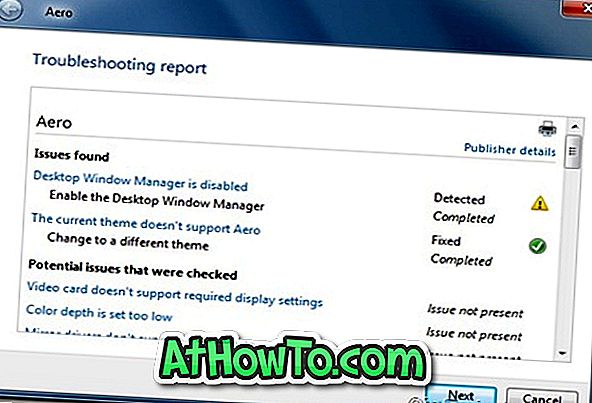Jag har stött på några Aero-relaterade problem i Windows 7 nyligen. Tja, eftersom Windows 7 fortfarande är i release-kandidatfasen kan användare hitta ett fel eller två tillsammans med några fel.

Men här är ett coolt och enkelt sätt att veta vad som är fel med Windows Aero-funktionen (Aero innehåller effekter som transparens och visningseffekter). Det finns en Aero-felsökare i Windows 7 som hjälper dig att åtgärda Aero-relaterade problem med några få klick.
För att använda Aero-felsökaren följer du stegen nedan:
Steg 1. Skriv felsökning i Windows 7 Start menysökfält och klicka på Enter, eller navigera till Start> Kontrollpanelen> Alla kontrollpanelens föremål (som är inställd på Kontrollpanelsvy till små ikoner eller stora ikoner)> Felsökning.
Steg 2. Under Felsök datorproblem klickar du på alternativet med namnet Display Aero-skrivbordseffekter . Detta kommer att starta Aero-felsökningsverktyget.
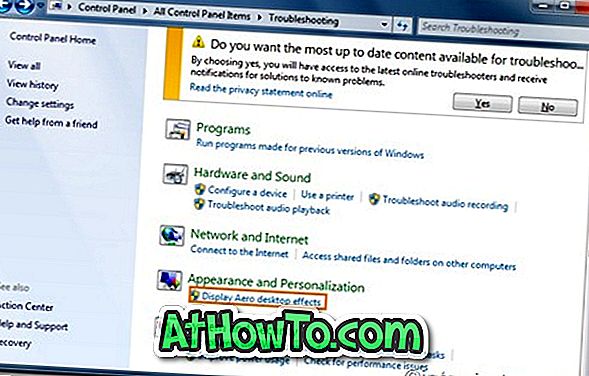
Steg 3. Klicka på Nästa för att starta felsökningsoperationen.
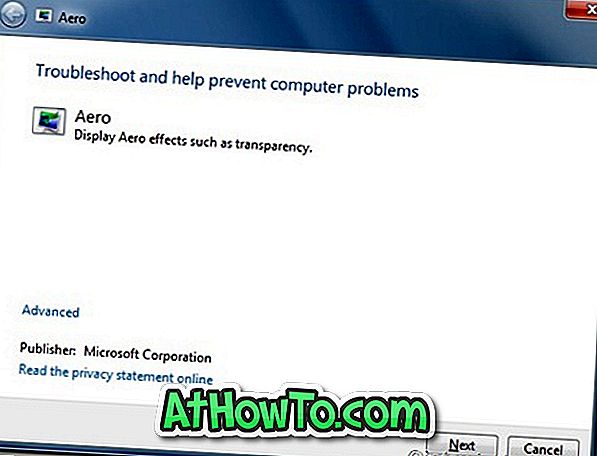
Steg 4. Följ anvisningarna på skärmen för att åtgärda felet.
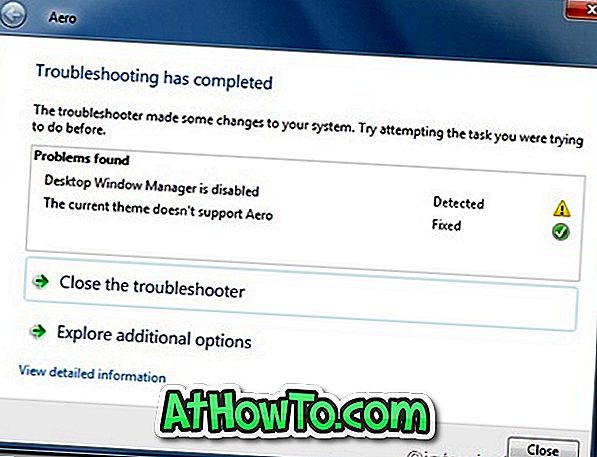
Som du kan se i ovanstående skärmdump rapporterar Aero-felsökaren att skrivbordsfönstret är avstängt och indikerar också att skrivbordsfönstret är avaktiverat. Med hjälp av rapporten kan du helt enkelt fixa det.
Steg 5. Du kan också se detaljerad felsökningsrapport genom att klicka på Visa detaljerad information och skriva ut den för vidare användning. Det är allt.